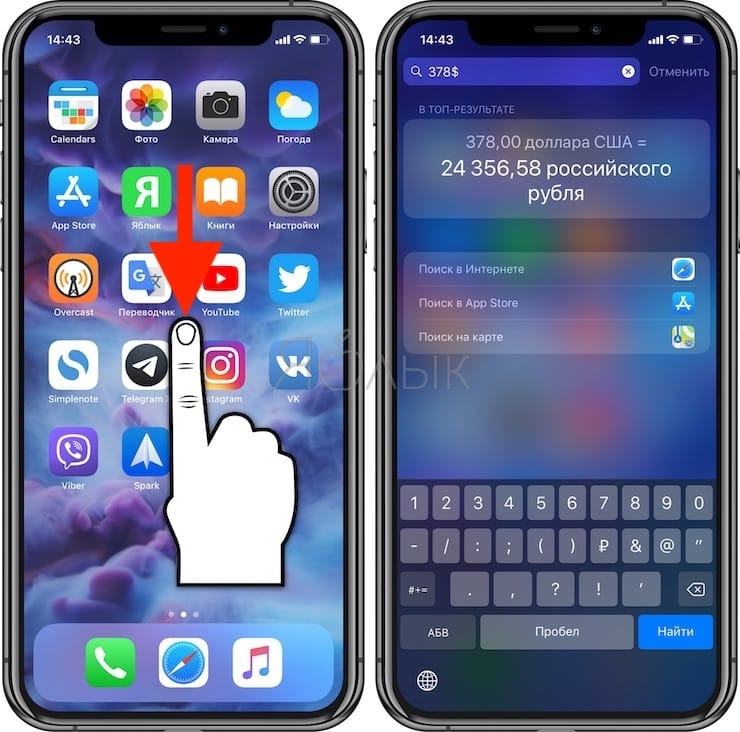
Возникли проблемы с глючным приложением Facebook на вашем iPhone 8 Plus? В этом посте освещаются некоторые возможные решения, которые вы можете примерить. Продолжайте читать для более подробной информации.
Многие, если не все пользователи смартфонов, имеют на своих устройствах хотя бы одно приложение для социальных сетей. Излишне говорить, что эти приложения являются одними из ключевых факторов, которые делают мобильный интернет еще более захватывающим. На сегодняшний день среди широко используемых приложений для социальных сетей появляется приложение Facebook для устройств Android или iOS. Учитывая тот факт, что миллионы людей сейчас используют Facebook на своих смартфонах, приложение постоянно получает обновления. Это один из способов разработчиков Facebook поддерживать приложение в лучшем виде. Но даже в этом случае все еще есть случаи, когда приложение Facebook каким-то образом глючит. Одной из самых распространенных проблем, с которыми сталкиваются пользователи Facebook, является сбой приложения. По некоторым причинам приложение просто столкнулось бы с ошибкой, перестало работать и затем зависало. Если вы здесь, потому что вам нужна помощь в решении той же проблемы, тогда читайте дальше и получите помощь.
Посетите нашу страницу устранения неполадок iPhone 8 Plus, если у вас есть другие проблемы с вашим телефоном, так как мы уже решили наиболее распространенные проблемы. Если вам нужна дополнительная помощь, заполните наш вопросник по iPhone и нажмите «Отправить», чтобы связаться с нами.
Как исправить iPhone 8 Plus с Facebook, который продолжает падать
Прежде чем приступить к выполнению любого из приведенных ниже решений, выключите и снова включите Wi-Fi. Иногда проблемы с сетью влияют на стабильность работы определенных приложений, особенно тех, которые требуют доступа в Интернет, таких как Facebook. Если сеть нестабильна, то такие приложения, как Facebook, также могут столкнуться с ошибками или, в конечном итоге, аварийно завершить работу, поскольку в какой-то момент они не могут достичь сервера. Чтобы убедиться, что это не то, что приводит к сбою Facebook чаще всего на вашем iPhone 8 Plus, просто перезапустите подключение к Интернету, отключив Wi-Fi на несколько секунд, а затем включите снова. Если проблема в приложении Facebook не устранена из-за стабильного подключения к Интернету на вашем устройстве, то пришло время перейти к этим последующим решениям.
Первое решение: выйдите из Facebook и других фоновых приложений на вашем iPhone 8 Plus.
Фоновые приложения необходимы, когда дело доходит до многозадачности и перезагрузки аналогичных приложений на телефоне. Но существует тенденция, что любое из этих фоновых приложений будет зависать, и когда это произойдет, другие функции приложения на вашем iPhone также могут быть затронуты. Вы можете очистить все фоновые приложения, чтобы убедиться, что ни одно из них не вызывает конфликт с приложением Facebook. Итак, вот что вы должны сделать:
- Быстро дважды нажмите кнопку «Домой» (дважды нажмите). При этом откроется экран просмотра приложений с потерянными недавно использованными приложениями.
- Проведите пальцем вверх по приложению Facebook, чтобы очистить / закрыть его.
Сделайте то же самое с остальными приложениями, работающими в фоновом режиме.
Второе решение: перезагрузите iPhone 8 Plus (программный сброс / принудительный перезапуск).
Если проблема с вашим приложением Facebook, которое часто вылетает, вызвана некоторыми незначительными сбоями в приложении или самой системе iPhone, исправление может быть выполнено посредством мягкого сброса или простого перезапуска iPhone. Если вы этого еще не сделали, выполните следующие действия:
- Нажмите и удерживайте кнопку Side / Power в течение нескольких секунд или пока не появится меню Slide to Power Off.
- Перетащите ползунок вправо, чтобы полностью выключить телефон.
- Примерно через 30 секунд снова нажмите и удерживайте кнопку Side / Power, пока не появится логотип Apple.
Кроме того, вы можете перезагрузить iPhone 8 Plus через Настройки-> Общие-> Выключить меню. Включите его через несколько секунд. Любой способ может помочь дать вашему телефону новый старт после этого.
Вы можете ожидать, что все данные вашего iPhone, хранящиеся во внутренней памяти вашего устройства, останутся нетронутыми после процесса, поскольку программный сброс или перезагрузка не влияют ни на одну из этой информации.
Третье решение: обновить обновление Facebook (если применимо).
Настоятельно рекомендуется устанавливать обновления для своих приложений или программного обеспечения iPhone, чтобы они были оптимизированы и защищены. Помимо новых функций и улучшений системы, обновления программного обеспечения также содержат исправления исправлений для устранения любых существующих проблем в определенных приложениях или самом устройстве, которые вызваны некоторыми ошибками. Чтобы проверить, есть ли какое-либо обновление для Facebook или других приложений на вашем iPhone 8 Plus, просто выполните следующие действия:
- Нажмите значок App Store на главном экране.
- Нажмите значок «Обновления» в правом нижнем углу экрана. Если обновление доступно для Facebook, вы увидите Обновление рядом с приложением. То же самое и с другими приложениями, для которых нужно установить новые обновления.
- Нажмите кнопку «Обновить» рядом с Facebook или другим приложением для обновления по отдельности.
- Чтобы обновить несколько приложений, нажмите кнопку «Обновить все», чтобы обновить все приложения одновременно.
После обновления приложений перезагрузите iPhone, а затем повторите загрузку Facebook, чтобы убедиться, что он уже работает нормально и стабильно.
Четвертое решение: обновите свой iPhone до последней версии iOS.
Как упоминалось ранее, обновления программного обеспечения могут помочь устранить проблемы устройства, которые связаны с системными ошибками и сбоями программного обеспечения на iPhone. При этом также стоит попробовать установить новые обновления для вашего устройства.
Чтобы проверить наличие доступного обновления программного обеспечения для вашего iPhone 8 Plus, зайдите в Настройки-> Общие-> Обновление программного обеспечения.
Уведомление об обновлении будет отображаться, если новое обновление доступно. Перед внедрением обновления обязательно сделайте резервную копию всех данных iPhone для безопасного хранения. Также убедитесь, что ваше устройство достаточно заряжено и имеет активное подключение к Интернету через Wi-Fi. Затем следуйте инструкциям на экране, чтобы начать загрузку и установку нового программного обеспечения на ваше устройство.
Пятое решение: удалите и переустановите приложение Facebook на вашем iPhone 8 Plus.
Последний вариант, если все предыдущие способы не помогли решить проблему, и приложение Facebook все еще не работает на вашем iPhone, — это полностью удалить приложение, а затем загрузить и установить последнюю версию приложения Facebook, доступную для устройств iOS 11 (или более поздней версии). Итак, что делать потом:
- Нажмите и удерживайте значок Facebook на главном экране.
- Когда вы увидите, что все значки начинают покачиваться, нажмите X в углу значка приложения Facebook. Это приведет к удалению приложения.
- Нажмите «Удалить», чтобы подтвердить действие.
После успешного удаления Facebook перезагрузите iPhone, затем откройте App Store, чтобы найти, загрузить и установить последнюю версию приложения Facebook на ваше устройство. После этого все должно работать без сбоев, пока установка приложения Facebook будет успешной. Но если это тоже не поможет, то пришло время обострить проблему для дальнейшей помощи.
Обратиться за помощью
Обратитесь и обратитесь за дополнительной поддержкой в Справочный центр Facebook, если приложение Facebook на вашем iPhone 8 Plus остается нестабильным или продолжает падать после выполнения всех предыдущих обходных путей. Может быть более серьезная ошибка, которая мешает приложению работать или выполнять определенные задачи, и это то, с чем нужно иметь дело в первую очередь, чтобы стабилизировать приложение Facebook.
связаться с нами
Если вам нужна дополнительная помощь по использованию определенных функций и возможностей нового смартфона Apple iPhone 8, посетите нашу страницу учебных пособий. Там вы можете найти список с практическими рекомендациями, пошаговые руководства, а также ответы на часто задаваемые вопросы относительно iPhone 8. Если у вас есть другие проблемы или возникли проблемы при использовании телефона, вы можете связаться с нами через эту форму , Обязательно сообщите нам более подробную информацию о проблеме или проблемах, которые могут возникнуть у вас, и мы будем рады помочь вам в дальнейшем.
Сообщения, которые вы также можете прочитать:
- Как исправить Apple iPhone 8 Plus, который не может подключиться к Wi-Fi, с проблемами подключения Wi-Fi [Руководство по устранению неполадок]
- Проблемы с зарядкой Apple iPhone 8 Plus: что делать, если ваш iPhone 8 Plus не заряжается или заряжается очень медленно? [Руководство по устранению неполадок]
- Как справиться с проблемой быстрого разряда батареи на вашем iPhone 8 Plus [Руководство по устранению неполадок]
- Как исправить Apple iPhone 8 Plus, который не может подключиться к Wi-Fi, с проблемами подключения Wi-Fi [Руководство по устранению неполадок]
- Как исправить iPhone 8 Plus, который не имеет доступа к Интернету, но подключен к сети Wi-Fi [Руководство по устранению неполадок]
Оцените статью!
![Как исправить Spotify, которая продолжает зависать или не загружаться на вашем iPhone 8 Plus [Руководство по устранению неполадок]](https://appleb.ru/wp-content/uploads/2020/04/mimiappleb-300x330.png)


Отправляя сообщение, Вы разрешаете сбор и обработку персональных данных. Политика конфиденциальности.